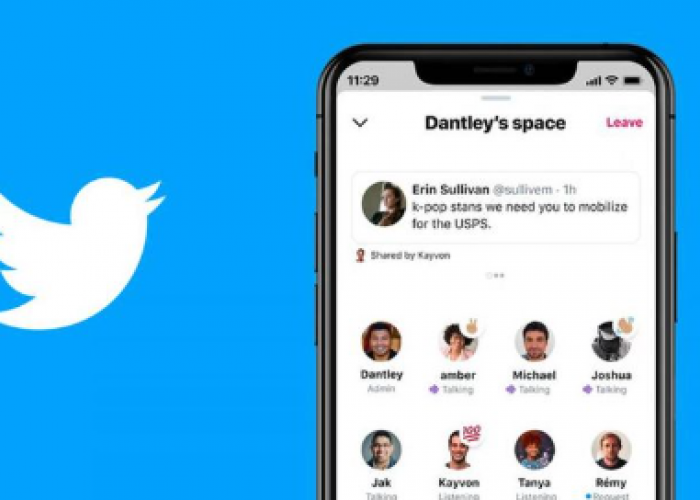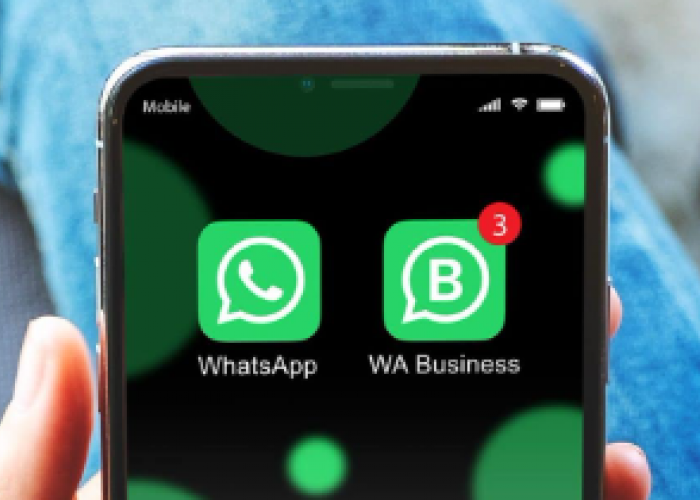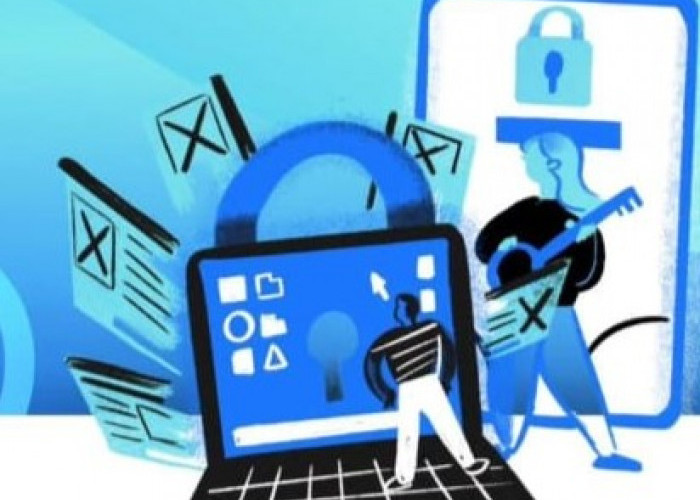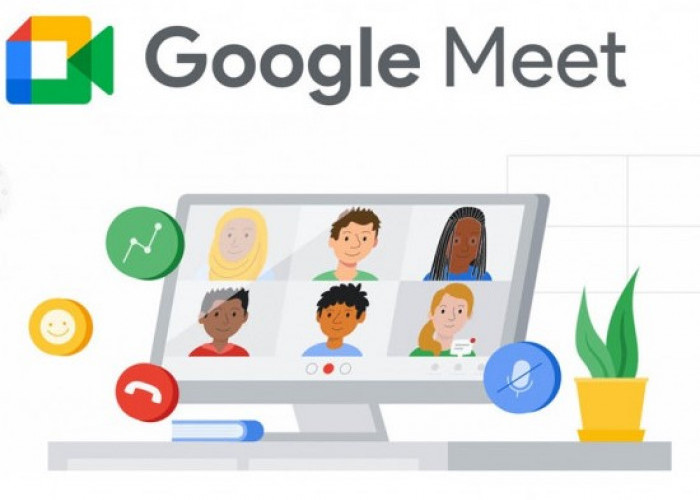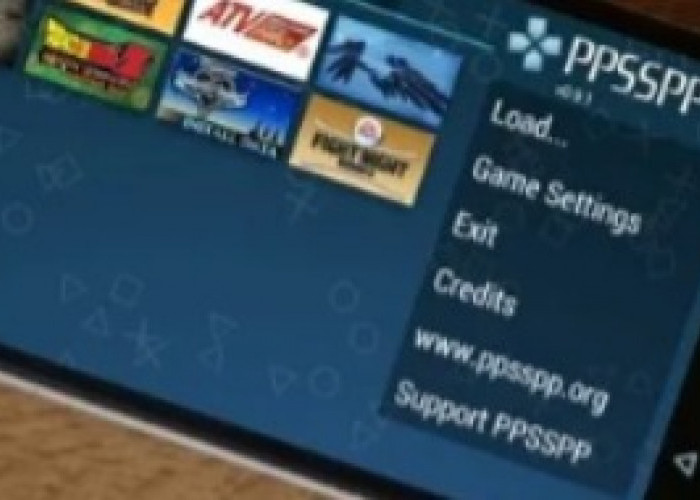5 Cara Mengatasi Laptop Black Screan

cara mengatasi laptop black screen -Eraspace-
DISWAYJATENG.ID Black screan pada laptop merupakan masalah yang cukup umum dan dapat mengganggu produktivitas pengguna. Lalu, bagaimana cara mengatasi laptop black screan?
Situasi ini bisa muncul tiba-tiba, membuat pengguna kebingungan dan bahkan panik, terutama jika sedang mengerjakan tugas penting. Sekarang kamu tidak perlu panik lagim sebab kita akan memberikan beberapa cara mengatasi laptop black screan.
Namun, dengan pemahaman yang tepat tentang penyebab dan solusinya, cara mengatasi laptop black screan ini sebenarnya dapat diatasi dengan relatif mudah.
Berikut adalah panduan lengkap mengenai penyebab dan cara mengatasi laptop black screan. Simak penjelasan lengkapnya di bawah ini. Namun sebelum itu, kamu perlu tahu apa saja penyebab layar laptop black screan.
BACA JUGA:Cara Mengatasi Laptop Tidak Bisa Terhubung WIFI
Penyebab Umum Black Screan pada Laptop:
1. Proses Instalasi Tidak Sempurna
Instalasi sistem operasi atau perangkat lunak yang tidak berjalan dengan baik dapat menyebabkan konflik sistem, yang berujung pada layar hitam.
2. Kerusakan VGA (Video Graphics Array)
VGA yang rusak akibat panas berlebih atau pemakaian intensif dapat mengakibatkan layar hitam.
3. RAM Bermasalah
Masalah pada RAM, seperti kotoran yang mengganggu kontak atau kapasitas yang tidak mencukupi, bisa menyebabkan layar hitam.
4. BIOS Tidak Berjalan
BIOS yang rusak atau tidak berfungsi dengan baik dapat mengganggu proses booting normal laptop.
5. Overheat
Sistem pendingin yang tidak efisien atau ventilasi udara yang buruk dapat menyebabkan komponen laptop menjadi terlalu panas.
6. Serangan Virus
Virus dan malware dapat mengganggu sistem operasi atau merusak file-file penting, yang berpotensi menyebabkan layar hitam.
BACA JUGA:Dijamin Lancar, Berikut Cara Hapus Chace Laptop
Cara Mengatasi Laptop Black Screan
1. Restart dengan Tombol Power
Langkah pertama dan paling sederhana adalah menekan dan menahan tombol power selama beberapa detik. Terkadang, laptop hanya membutuhkan "refresh" sederhana untuk kembali berfungsi normal.
2. Masuk Menggunakan Safe Mode
Safe Mode merupaka sistem hanya memuat driver dan program dasar. Untuk masuk ke Safe Mode, tekan tombol F8 atau kombinasi tombol lain saat laptop sedang booting. Dalam mode ini, pengguna dapat mengidentifikasi masalah, memperbarui driver, atau memeriksa aplikasi yang mungkin menyebabkan crash.
3. Periksa Perangkat Eksternal
Terkadang, perangkat eksternal yang terhubung ke laptop dapat menyebabkan layar hitam. Cobalah mencabut semua perangkat seperti mouse, keyboard eksternal, atau monitor tambahan, lalu restart laptop.
4. Lepas dan Bersihkan Konektor RAM
RAM yang tidak terpasang dengan benar atau terkontaminasi debu dapat menyebabkan masalah. Matikan laptop, buka casing belakang, lepaskan RAM, bersihkan konektor dengan lembut menggunakan kuas atau kain bersih, lalu pasang kembali dengan benar.
5. Instal Ulang Windows melalui BIOS
Jika langkah-langkah sebelumnya gagal, instal ulang sistem operasi mungkin diperlukan. Masuk ke BIOS laptop dengan menekan tombol yang ditunjukkan saat booting (biasanya F2 atau Del). Cari opsi untuk melakukan instalasi ulang sistem operasi dan ikuti petunjuk yang ada. Pastikan agar selalu backup data penting sebelum melakukan langkah ini.
BACA JUGA:10 Cara Mengatasi Laptop Lemot agar Auto Kencang Seperti Baru
Pencegahan Masalah Layar Hitam
1. Perbarui Driver Secara Teratur
Pastikan semua driver, terutama driver grafis, selalu diperbarui ke versi terbaru untuk menghindari konflik sistem.
2. Gunakan Antivirus yang Andal
Instal dan perbarui antivirus secara rutin untuk melindungi laptop dari serangan virus dan malware.
3. Hindari Overheat
Pastikan ventilasi laptop tidak terhalang dan gunakan cooling pad jika diperlukan, terutama saat menggunakan laptop untuk tugas-tugas berat seperti gaming atau editing video.
4. Lakukan Pemeriksaan Rutin
Periksa kondisi hardware laptop secara berkala, termasuk membersihkan debu yang mungkin menumpuk di dalam casing.
5. Backup Data Penting
Selalu buat cadangan data penting secara teratur untuk menghindari kehilangan data jika terjadi masalah serius pada laptop.
Menghadapi black screan pada laptop memang bisa menjadi pengalaman yang menakutkan, terutama jika terjadi di tengah pekerjaan penting. Namun, dengan memahami penyebab dan cara mengatasi laptop black screan yang tepat, masalah ini sebenarnya dapat diatasi dengan relatif mudah.
Pencegahan selalu lebih baik daripada mengobati. Dengan melakukan perawatan rutin pada laptop, seperti memperbarui software, membersihkan hardware, dan menggunakan laptop dengan bijak, risiko terjadinya black screan dapat diminimalkan.
Cek Berita dan Artikel yang lain di Google News
Sumber: